Als Google seine Smartphones Pixel und Pixel XL vorstellte, war die nahtlose Integration von Google Assistant eines der Hauptverkaufsargumente der Geräte. Während wir zuvor den Google-Assistenten in Allo gesehen hatten, haben die Pixel-Geräte den Dienst in das Android-Betriebssystem integriert. In Google Assistant sind viele nette Tricks integriert. Sie können den Assistenten jedoch auch mit dem Automatisierungsdienst „IFTTT“ verwenden, um viele versteckte Potenziale freizuschalten. Hier sind die 10 IFTTT-Rezepte von Google Assistant, die Sie unbedingt lesen sollten:
Hinweis:: Diese Rezepte funktionieren mit Google Assistant sowohl auf Ihrem Smartphone als auch auf Google Home. Sie müssen die Dienste jedoch mit IFTTT verbinden, und Sie können unseren Artikel über die Verwendung von IFTTT lesen, um mehr darüber zu erfahren.
1. Verwenden Sie Google Assistant, um den Fernseher ein- und auszuschalten
Wenn Sie zu Hause einen Harmony-Hub mit Ihrem Fernseher verwenden, können Sie zwei wirklich großartige IFTTT-Rezepte verwenden, um Ihren Fernseher mit Google Assistant zu steuern. Mit diesen Rezepten können Sie Google Assistant verwenden, um Ihren Fernseher nur mit Ihrer Stimme ein- und auszuschalten.
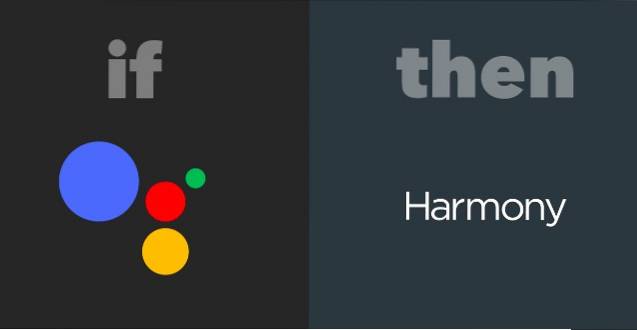
Um Google TV zum Einschalten Ihres Fernsehgeräts zu verwenden, können Sie das Rezept "TV By Voice einschalten" auf IFTTT verwenden.
Um Google Assistant zum Ausschalten Ihres Fernsehgeräts zu verwenden, können Sie das Rezept TV By Voice ausschalten verwenden.
2. Erstellen Sie ein einstündiges Ereignis in Google Kalender
Während Google Assistant standardmäßig Ereignisse erstellen kann, können Sie dieses großartige Rezept mit dem Namen "Nächste Stunde blockieren" in Google Kalender verwenden, wenn Sie schnell und einfach eine Stunde in Ihrem Kalender buchen möchten. Mit diesem Rezept können Sie einfach Google Assistant aufrufen und sagen: „Blockiere einige Zeit“, Und es wird automatisch ein einstündiges Ereignis für Sie erstellt.
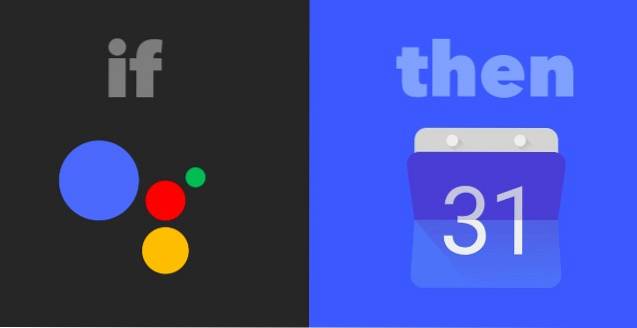
3. Fügen Sie Aufgaben in Todoist hinzu
Ein weiteres sehr praktisches Rezept für Google Assistant ist das Rezept "Hinzufügen einer Aufgabe zu Todoist By Voice". Wenn dieses Rezept aktiviert ist, können Sie einfach sagen: „Ok Google, füge eine Aufgabe hinzu, erstelle einen Newsletter.Und Google Assistant erstellt automatisch eine Aufgabe mit dem Namen "Newsletter erstellen" in Todoist. Sie können einfach "Newsletter erstellen" durch das ersetzen, für das Sie eine Aufgabe erstellen möchten.
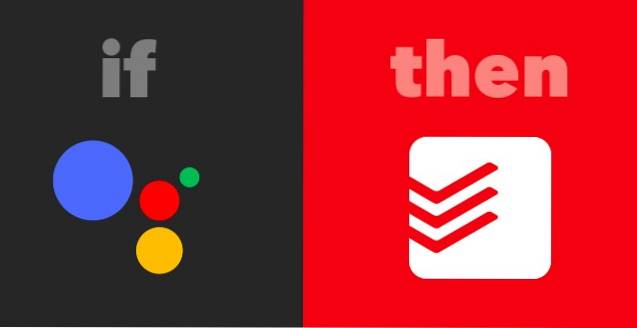
4. Auf Facebook posten
Wenn Sie ein sozialer Schmetterling sind und viele Updates auf Facebook veröffentlichen möchten, ist das Rezept „Mit Stimme auf Facebook posten“ auf jeden Fall hilfreich für Sie. Wenn dieses Rezept aktiviert ist, können Sie einfach sagen: „Ok Google, sag meinen Freunden, dass ich segeln gehe.", Und Google Assistant wird ein Status-Update auf Facebook veröffentlichen, in dem" Ich gehe segeln "steht. Sie müssen die Facebook-App also nicht mehr starten. Verwenden Sie einfach das Rezept und lassen Sie Ihre Updates schneller veröffentlichen.
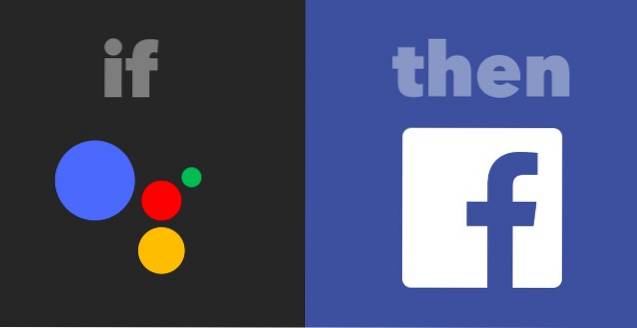
5. Poste einen Tweet
Wenn Sie Google Assistant verwenden möchten, um Tweets für Sie zu veröffentlichen, können Sie dieses übersichtliche Rezept mit dem Namen „Mit Ihrer Stimme einen Tweet veröffentlichen“ verwenden. Wenn dieses Rezept aktiviert ist, können Sie einfach sagen: „Ok Google, Tweet fast fertig mit dem Artikel.Und Google Assistant veröffentlicht einen Tweet auf Ihrer Twitter-Timeline mit der Aufschrift "Fast fertig mit dem Artikel". Dies kann nützlich sein, wenn Sie unterwegs twittern und die Twitter-App nicht starten möchten. Oder wenn Sie einfach einen Tweet posten möchten, ohne etwas eingeben zu müssen.
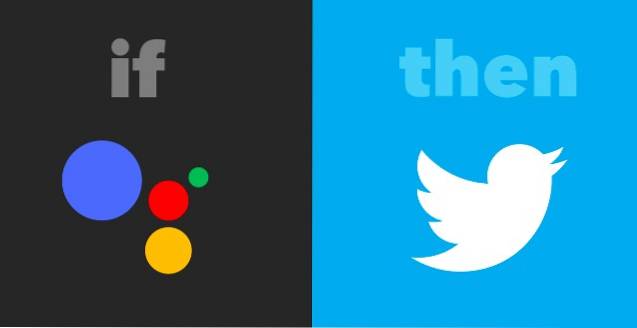
6. Verwenden Sie Google Assistant, um einen neuen Kontakt hinzuzufügen
Google Assistant kann keine Kontakte für Sie erstellen. Sicher, es scheint keine so große Sache zu sein, aber es gibt etwas zu sagen, wenn Sie Kontakte herstellen können, indem Sie einfach mit Ihrem Telefon sprechen. Wenn Sie mit Google Assistant einen neuen Kontakt erstellen möchten, können Sie ein Rezept mit dem Namen "Google Assistant zum Hinzufügen eines neuen Google-Kontakts verwenden" verwenden. Wenn dieses Rezept aktiviert ist, können Sie einfach sagen: „Ok Google, füge John zu meinen Kontakten hinzu. Die Nummer ist 5544332211.”, Und Google Assistant erstellt in Ihren Google-Kontakten einen neuen Kontakt mit dem Titel John mit der von Ihnen angegebenen Nummer.
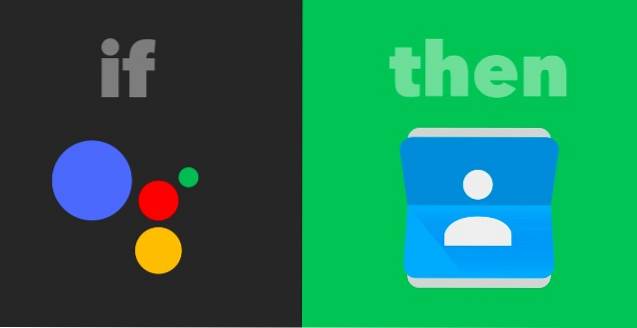
7. Senden Sie eine Slack-Nachricht
Viele Teams auf der ganzen Welt verwenden Slack für ihre Messaging-Anforderungen. Wenn Sie Teil eines solchen Teams sind, kann sich ein Rezept mit dem Namen „Senden einer Notiz zu Slack per Voice“ als außerordentlich nützlich für Sie erweisen, wenn Sie schnell eine Nachricht zu Slack senden müssen. Mit diesem Rezept können Sie einfach sagen: „Ok Google, sag Slack, dass ich zu spät komme.", Und Google Assistant sendet eine Nachricht auf Slack mit der Meldung" Ich bin spät dran. "
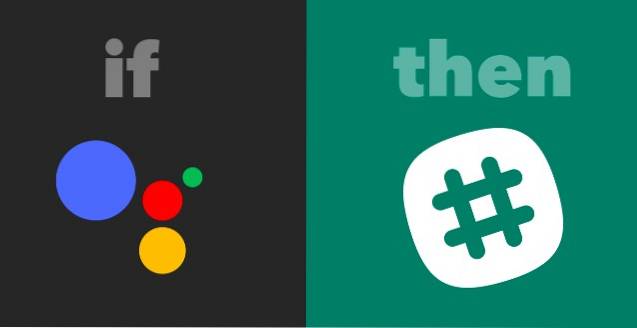
8. Senden Sie sich am Ende des Tages eine Liste mit Notizen per E-Mail
Ein weiteres Rezept, das Sie mit Google Assistant verwenden können, heißt "Führen Sie eine Liste mit Notizen, um sich am Ende des Tages eine E-Mail zu senden". Ja, es hat tatsächlich einen so langen Namen. Dies ist ein Rezept, das für eine Vielzahl von Aufgaben verwendet werden kann. Sie können dies verwenden, um eine handliche Liste der Dinge zu führen, die Sie am nächsten Tag tun müssen. Sie können dieses Rezept sogar verwenden, um eine Liste der Dinge zu führen, die Sie an diesem bestimmten Tag erreicht haben. Mit diesem Rezept können Sie sagen: „Ok Google, füge zwei fertige Artikel zu meinem Digest hinzu.”, Und Google Assistant notiert alle Dinge, die Sie angefordert haben, um sie Ihrem Digest hinzuzufügen, und sendet Ihnen die Liste täglich um 17:00 Uhr per E-Mail. Sie können die Uhrzeit jederzeit ändern, wenn die E-Mail versendet werden soll.
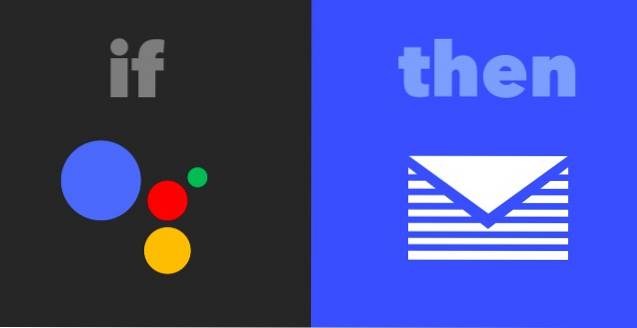
9. Verwenden Sie Google Assistant, um Ihr Telefon anzurufen
Wenn Sie wie ich sind, neigen Sie dazu, Ihr Telefon in einer Ecke Ihres Hauses herumliegen zu lassen und dann verzweifelt danach zu suchen. Für Leute wie uns gibt es ein großartiges Rezept namens "Weisen Sie Google Assistant an, Ihr Telefon anzurufen". Mit diesem Rezept können Sie einfach sagen: „Ok Google, finde mein Handy.Und Google Assistant klingelt für Sie, damit Sie es leicht finden können. Dies ist auch das einzige Rezept in dieser Liste, das nur nützlich ist, wenn Sie entweder zwei eigene Pixel-Telefone haben (nicht wahrscheinlich) oder wenn Sie Google Home in Ihrem Haus haben (irgendwie wahrscheinlich). Andernfalls können Sie Google Assistant auch auf jedem Android-Gerät aktivieren, auf dem Android Nougat ausgeführt wird, und dieses verwenden.
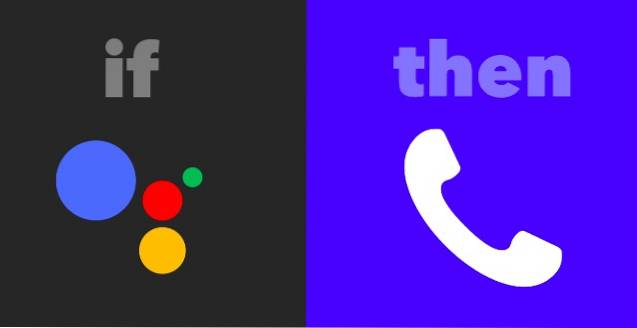
10. Schalten Sie Ihre Farbtonlichter aus
Farbtonlichter sind fantastisch, und wenn Sie sie verwenden, finden Sie dieses Rezept unglaublich praktisch. Wenn Sie Google Assistant verwenden möchten, um Ihre Hue-Lichter mit einem einfachen Befehl auszuschalten, können Sie dieses Rezept mit dem Namen "Ok, Google Elvis hat das Gebäude verlassen" verwenden. Mit diesem kreativ benannten Rezept können Sie einfach sagen: „Ok Google, Elvis hat das Gebäude verlassen.”Und Google Assistant schaltet Ihre Hue-Lichter für Sie aus.
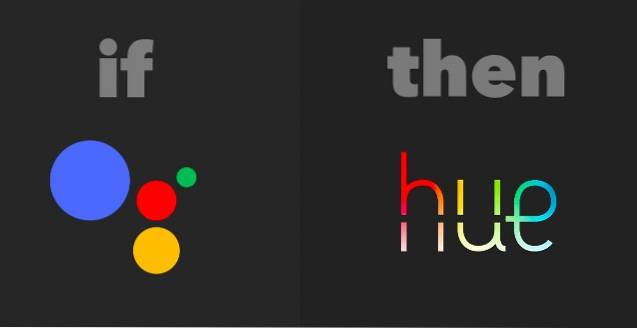
SIEHE AUCH: 15 besten IFTTT-Rezepte für Android Wear
Holen Sie mit IFTTT mehr aus dem Google-Assistenten heraus
Das waren also die 10 IFTTT-Rezepte von Google Assistant, die Sie auf jeden Fall ausprobieren sollten. Es gibt viel mehr dieser Rezepte, die für den Google-Assistenten verfügbar sind, und Sie können sie auf der IFTTT-Seite durchsehen. Wie immer würde ich gerne Ihre Gedanken zu diesen Rezepten hören. Wenn Sie Probleme damit haben, können Sie im Kommentarbereich unten einen Dialog beginnen.
 Gadgetshowto
Gadgetshowto

![48 Bilder 2 Sekunden von jedem Tag eines Monats [Videos]](https://gadgetshowto.com/storage/img/images/48-frames-2-seconds-from-every-day-of-a-month-[videos].jpg)

